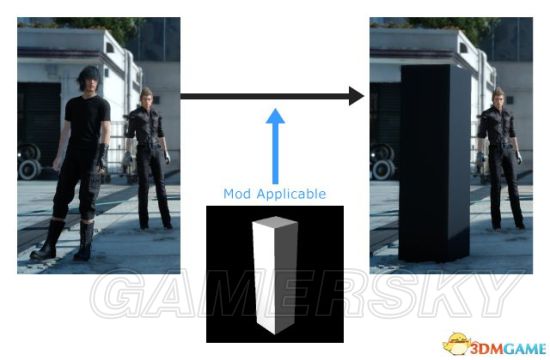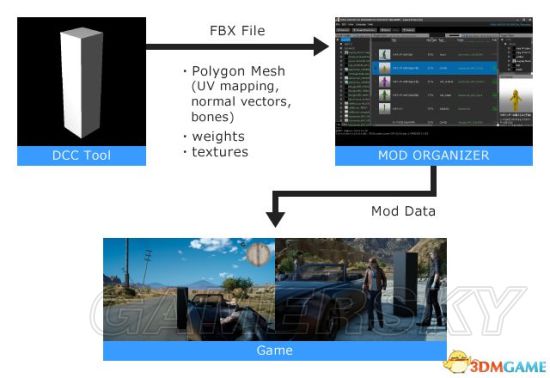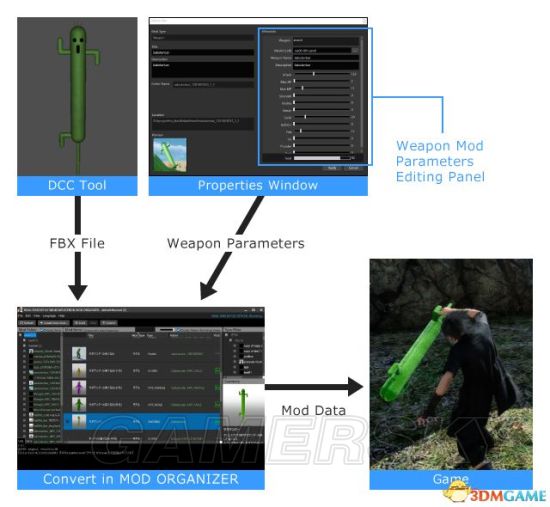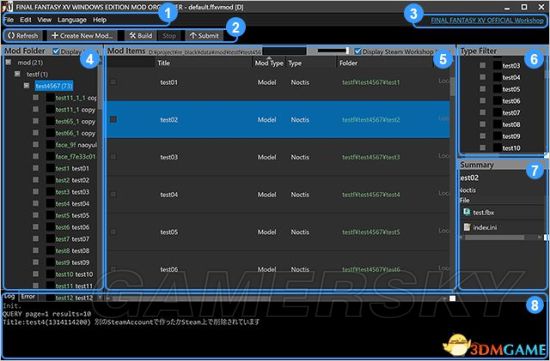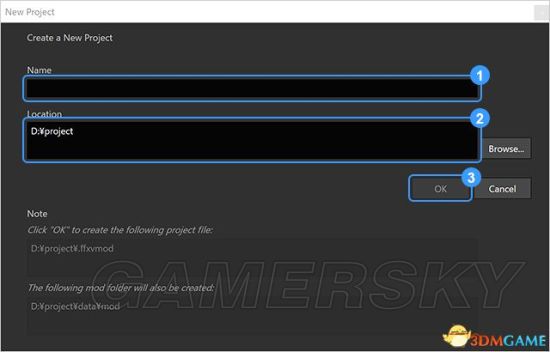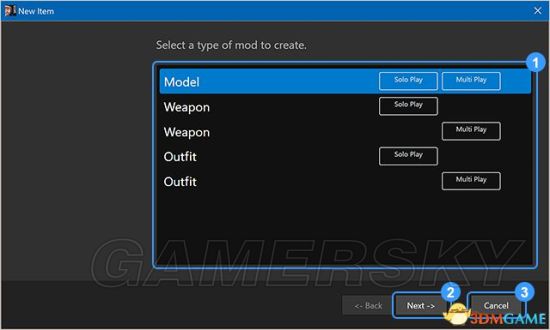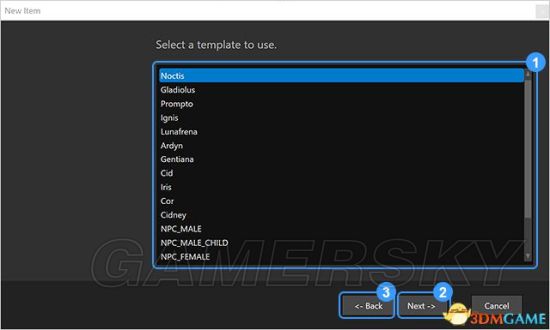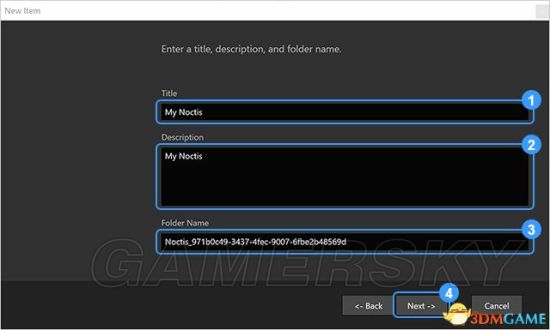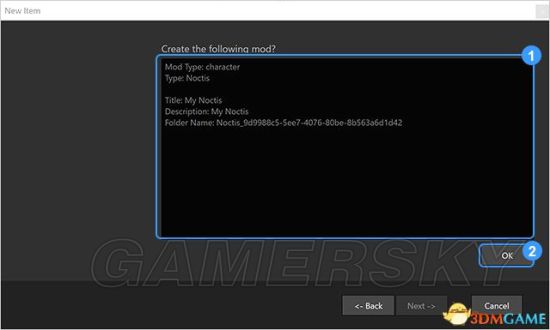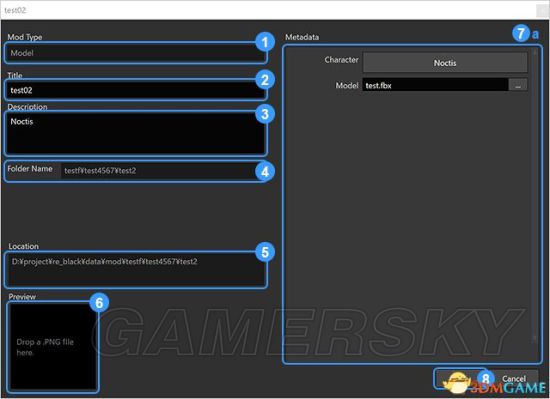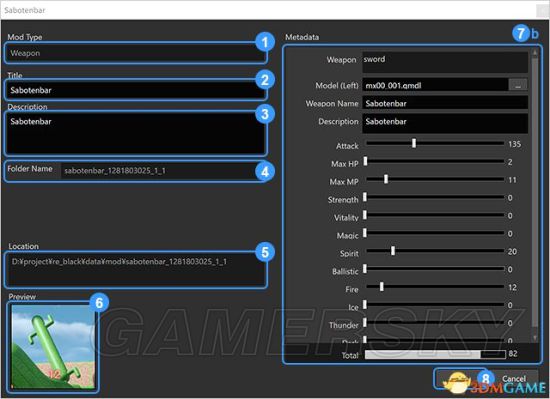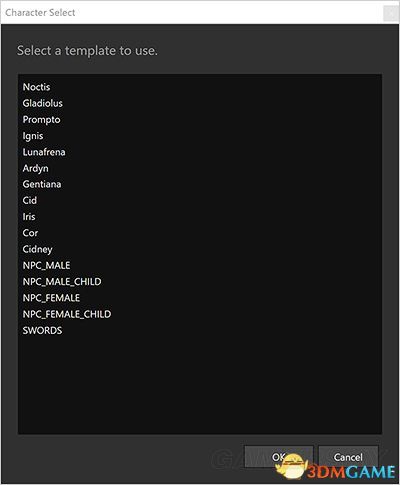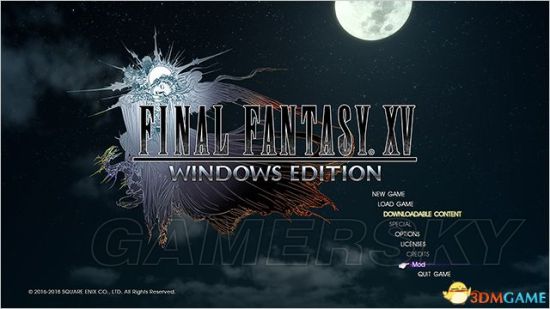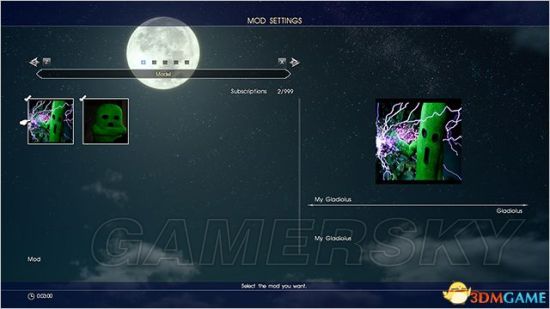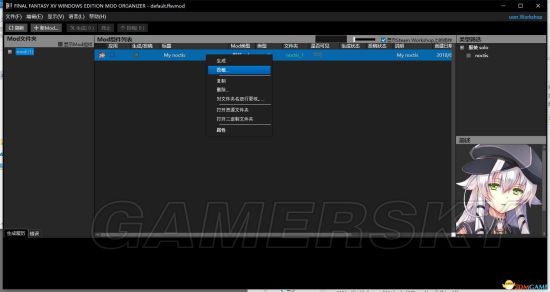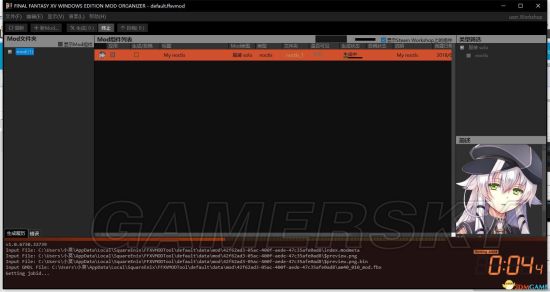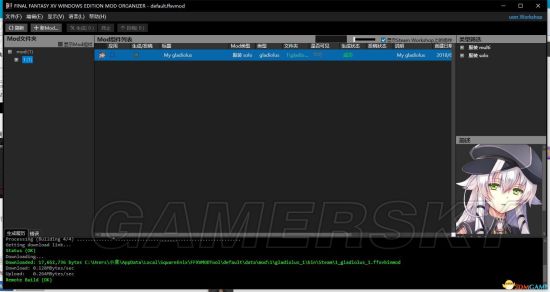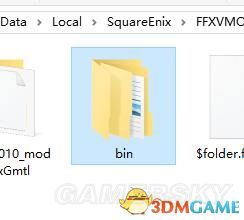第1頁:MOD概述
展開《最終幻想15》PC版已經開放了MOD支持,並提供了官方MOD工具,這裡分享一篇《最終幻想15》官方MOD工具使用教程,教大家官方MOD工具怎麽用,幫助大家打造自己想要的MOD。
MOD概述
MOD可以完全改變一個熟悉的遊戲環境或玩遊戲的體驗。偉大的MOD可以成為一種感覺,但即使是輕微的也可以豐富您的遊戲體驗。MOD功能是一個工具箱,你用它做什麽完全取決於社區的創造力,你自己也包括在內!
由《最終幻想15》PC版支持的MOD包括模型MOD、武器MOD以及服裝MOD。創建它們並不困難,但取決於你為自己設定的目標,這可能是相當具有挑戰性的。
《最終幻想15》PC版MOD工具(MOD ORGANIZER下載地址:點擊進入)可以將您的作品轉換為MOD並將其上傳到Steam Workshop。
一個充滿可能性的世界開啟了!
| MOD類型 | 你可以做什麽 | 主要數據需要 |
| 模型MOD | 替換現有模型 | 模型,紋理 |
| 武器MOD | 添加新武器 | 模型,紋理 |
| 裝備MOD | 添加新的服裝 | 模型,紋理 |
模型MOD
角色模型需要一組數字數據,包括繪製3D電腦圖形所需的坐標和影像數據。角色的靜止模型將根據您提供的數據生成,並改變遊戲中角色的外觀。不受任何限制。
模型MOD不會改變除外觀之外的其他元素。他們不會改變遊戲的功能,規則或算法,如角色移動(動作,動畫)或戰鬥。
切換整體模型
讓我們假設我們有一個簡單的長方體模型如下。
這是一個非常簡單的多邊形網格,有6個曲面,12個三角形(多邊形),但它是可用於替換原始模型的模型MOD的示例。
您不能在MOD ORGANIZER中創建模型。該模型使用可建立3D模型的DCC(數字內容創建)工具創建。根據DCC工具的不同,長方體可能會在啟動時顯示為默認值。
創建的模型使用MOD ORGANIZER作為模型MOD檔案輸出。
使用MOD ORGANIZER將其轉換為可供遊戲讀取的MOD檔案,然後如下所示替換它。
用長方體模型替換:
通過這種方式,遊戲中角色的外觀已被整體模型取代。
我們以一個簡單的模型為例,但可以添加詳細的設定。例如,要定義紋理,可以為多邊形網格指定材質,對於頂點,可以使用法線向量和紋理坐標(UV貼圖)。
通常,材質由定義模型表面的光學特性,紋理參考資訊等的參陣列成。著色器程式使用此資訊進行繪製。即使像這個例子中的簡單巨石也可能具有光滑的紋理或陰影,但這取決於所使用的材料。到目前為止的工作已由DCC工具自動執行,並且取決於環境,可能需要手動完成某些操作。並非所有的材料參數都是以FBX檔案格式定義的,但許多材質參數都用於在遊戲中繪製模型。
請注意,即使沒有使用材質的問題,立方體形狀也不能像動畫一樣移動。您首先需要添加諸如四肢和頭部等細節。
接下來,添加關節和骨骼彎曲和延伸身體的一部分,並創建遊戲程式所需的骨架。為了使骨架移動,您需要指定哪些部分是骨骼以及它們如何連接。
還有必要為多邊形網格的頂點添加權重。
在完成所有準備工作後,將根據骨骼運動(運動)在皮膚上移動的遊戲中生成蒙皮動畫。
除此之外,遊戲還需要各種動畫數據和動畫開始條件,但對於初學者來說,遊戲代碼中提供的原始數據就足夠了。
字元模型替換過程如下所示。
使用DCC工具創建模型並將其作為FBX檔案輸出後,它將被MOD ORGANIZER轉換為MOD數據並由遊戲讀取。
模型MOD數據
在前面的章節中,我們介紹了單個字元模型的替換過程,但當然它可以為多個字元執行。
如果你用MOD ORGANIZER擴大目標角色的選擇範圍,例如,你可以像在官方的MOD樣本中一樣將所有NPC改為仙人掌。
此外,可以交換一些武器以及角色。在官方MOD樣本中,我們已將所有單手劍轉換為仙人掌棍棒。
遊戲在啟動時加載模型MOD檔案中的數據,直到您在遊戲的MOD目錄中更改它為止。遊戲事件期間不能返回到原始模型,或者動態更改為其他模型。
武器MOD
你可以製作新的武器MOD。
它們不僅可以替換現有的遊戲內武器,還可以添加新的武器。除了改變外觀外,您還可以設定武器功率等參數。
武器參數在MOD ORGANIZER屬性視窗中輸入。為了保持遊戲內平衡,您可以設定一些參數,並對其進行某些限制。
基本上,你總共可以分配100個點來定義武器的能力/表現。這個系統確保他們與其他武器平衡。
此外,這種MOD類型對於線下單人和線上多人是不同的。
仙人掌棒作為武器包括武器的FBX模型和武器參數。此外,即使它是武器,它仍然使用模型數據,所以MODel MOD Cactuar棒也可以作為公共資源出現。這是一款讓單手劍看起來像仙人掌的MOD。這與武器模型非常相似,但是有一些差異,下面解釋。
| 是否是新的武器? | 是否替換了模型? | 玩家如何使用訂閱的MOD? | |
| 武器MOD | 是 | 否 | 裝備武器 |
| 模型MOD的武器 | 否 | 是 | 不需要做任何事情 |
服裝MOD
服裝MOD可以用來將原始服裝作為新物品添加,就像武器MOD一樣。工作流程類似於武器MOD。遊戲中的項目螢幕和設備螢幕將提供服飾。
此外,這種MOD類型對於主要故事模式和其他播放模式是不同的。
| 《最終幻想15》精華文章推薦 | |||
| 全章節圖文攻略 | 中文流程影片攻略 | 格拉迪歐拉斯DLC影片攻略 | 普朗托DLC影片攻略 |
| 白金攻略 | 支線任務攻略 | BOSS戰打法影片 | 全幻影劍收集攻略 |
| 全技能樹詳解 | 料理大全 | 陸行鳥顏色梨位置 | 刷錢刷經驗攻略 |
| PC版常見問題解決 | DLC戰友進階指南 | 皇家版新14章影片 | 皇家版真幻影劍連招技巧 |
| 主要人物介紹 | 召喚獸大全 | 怪物圖鑒 | 魚類圖鑒 |
更多相關內容請關注:最終幻想15專區
責任編輯:Agent
第2頁:準備MOD資源
展開準備MOD資源
要創建模型,有必要準備3D模型數據。
MOD ORGANIZER沒有創建DCC工具模型的功能。MOD ORGANIZER不是一體化的綜合環境類型,但提供了將MOD數據轉換和上傳到最終幻想XV WINDOWS EDITION的Steam Workshop的功能。
如果使用現有的DCC工具準備3D模型數據,則可以將其導出為FBX檔案並使用MOD ORGANIZER導入。
模型創建指南
·模型創建為FBX檔案。FBX檔案是3D數據格式,可以替換模型,骨骼,材質,光線,相機等各種資訊。但是,MOD ORGANIZER可以處理模型,骨骼和材質。
·模型縮放比例為1部門= 1厘米。
·模型使用右手坐標系,Y軸的正方向朝上,Z軸的正方向朝前。
·軸的原點是普通人物模型的左右底之間的中點。
·沒有必要將所有模型多邊形劃分為三角形。
人物骨骼模型
要為角色模型製作動畫,您需要放置關節並定義骨骼。
關節和骨骼是分層結構的,被稱為骨架或骨骼結構。動畫程式將根據指定的骨架關節節點對角色進行動畫處理。
每個骨骼的權重數據列出應用權重的多邊形網格上的頂點。可以在不添加骨骼的情況下顯示模型。
人物骨架模型(上軀乾)
下表顯示了構成骨架從腰部到頭部的關節的節點名稱和連接順序。
腰圍 - 頭節點名稱(腰部連接順序)
| 位置 | 骨骼名稱 |
| 腕 | C_Hip |
| 脊柱 | C_Spine1 C_Spine2 C_Spine3 |
| 頸部 | C_Neck1 |
| 頭 | C_Head |
| 頭頂 | C_HeadEnd |
下表顯示了從一個角色構成骨架的肩膀到手的節點名稱和連接順序。
肩膀 - 手聯合節點名稱(從腰部連接順序)
| 位置 | 骨骼名稱(左) | 骨骼名稱(右) |
| 腕 | C_Hip | |
| 脊柱 | C_Spine1 C_Spine2 C_Spine3 |
|
| 肩 | L_Shoulder | R_Shoulder |
| 上臂 | L_UpperArm | R_UpperArm |
| 前臂 | L_Forearm | R_Forearm |
| 腕 | L_Hand | R_Hand |
| 手插座(拿著東西) | L_Socket | R_Socket |
人物骨骼模型(手)
下表顯示了構成年人物骨骼結構的關節的節點名稱和連接順序。
拇指
| 位置 | 骨骼名稱(左) | 骨骼名稱(右) |
| 腕 | L_Hand | R_Hand |
| 拇指 | L_Thumb1 L_Thumb2 L_Thumb3 |
R_Thumb1 R_Thumb2 R_Thumb3 |
| 拇指提示 | L_ThumbEnd | R_ThumbEnd |
食指
| 位置 | 骨骼名稱(左) | 骨骼名稱(右) |
| 腕 | L_Hand | R_Hand |
| 食指 | L_Index1 L_Index2 L_Index3 |
R_Index1 R_Index2 R_Index3 |
| 食指尖 | L_IndexEnd | R_IndexEnd |
中指
| 位置 | 骨骼名稱(左) | 骨骼名稱(右) |
| 腕 | L_Hand | R_Hand |
| 中指 | L_Middle1 L_Middle2 L_Middle3 |
R_Middle1 R_Middle2 R_Middle3 |
| 中指尖 | L_MiddleEnd | R_MiddleEnd |
無名指
| 位置 | 骨骼名稱(左) | 骨骼名稱(右) |
| 腕 | L_Hand | R_Hand |
| 無名指手掌 | L_RingMeta | R_RingMeta |
| 無名指 | L_Ring1 L_Ring2 L_Ring3 |
R_Ring1 R_Ring2 R_Ring3 |
| 無名指尖 | L_RingEnd | R_RingEnd |
小指頭
| 位置 | 骨骼名稱(左) | 骨骼名稱(右) |
| 腕 | L_Hand | R_Hand |
| 小手指Metacarpal | L_PinkyMeta | R_PinkyMeta |
| 小指頭 | L_Pinky1 L_Pinky2 L_Pinky3 |
R_Pinky1 R_Pinky2 R_Pinky3 |
| 小指尖 | L_PinkyEnd | R_PinkyEnd |
人物骨架模型(腿)
下表顯示了構成從下半身,臀部到腿部的骨架的關節的節點名稱和連接順序。
臀部 - 腿 - 腳節點名稱
| 位置 | 骨骼名稱(左) | 骨骼名稱(右) |
| 腕 | C_Hip | |
| 大腿 | L_UpperLeg | R_UpperLeg |
| 脛 | L_Foreleg | R_Foreleg |
| 踝 | L_Foot | R_Foot |
| 腳趾 | L_Toe | R_Toe |
| 腳尖 | L_ToeEnd | R_ToeEnd |
在動物的情況下,腳趾骨架可能是不必要的(它不包括在仙人掌中)。
腳趾關節的節點名稱如下。
| 位置 | 骨骼名稱(左) | 骨骼名稱(右) |
| 大腳趾蹠骨 | L_ToeThumbMeta | R_ToeThumbMeta |
| 拇指 | L_ToeThumb1 L_ToeThumb2 L_ToeThumb3 |
R_ToeThumb1 R_ToeThumb2 R_ToeThumb3 |
| 大腳趾尖 | L_ToeThumbEnd | R_ToeThumbEnd |
| 位置 | 骨骼名稱(左) | 骨骼名稱(右) |
| 第二趾蹠骨 | L_ToeIndexMeta | R_ToeIndexMeta |
| 第二趾 | L_ToeIndex1 L_ToeIndex2 L_ToeIndex3 |
R_ToeIndex1 R_ToeIndex2 R_ToeIndex3 |
| 第二趾尖 | L_ToeIndexEnd | R_ToeIndexEnd |
| 位置 | 骨骼名稱(左) | 骨骼名稱(右) |
| 中趾蹠骨 | L_ToeMiddleMeta | R_ToeMiddleMeta |
| 中間腳趾 | L_ToeMiddle1 L_ToeMiddle2 L_ToeMiddle3 |
R_ToeMiddle1 R_ToeMiddle2 R_ToeMiddle3 |
| 中趾尖 | L_ToeMiddleEnd | R_ToeMiddleEnd |
| 位置 | 骨骼名稱(左) | 骨骼名稱(右) |
| 第四趾蹠骨 | L_ToeRingMeta | R_ToeRingMeta |
| 第四趾 | L_ToeRing1 L_ToeRing2 L_ToeRing3 |
R_ToeRing1 R_ToeRing2 R_ToeRing3 |
| 第四趾尖 | L_ToeRingEnd | R_ToeRingEnd |
| 位置 | 骨骼名稱(左) | 骨骼名稱(右) |
| 小腳趾蹠骨 | L_ToePinkyMeta | R_ToePinkyMeta |
| 小指頭 | L_ToePinky1 L_ToePinky2 L_ToePinky3 |
R_ToePinky1 R_ToePinky2 R_ToePinky3 |
| 小趾尖 | L_ToePinkyEnd | R_ToePinkyEnd |
骨骼的方向如下。
·在骨骼的主軸上設定X軸
·將Y軸設定為面向身體的外部
放置骨骼後,您需要調整蒙皮重量,設定關節定位,並繼續一般調整3D電腦圖形。這項工作是在DCC工具中完成的。
武器模型骨架
為了讓角色正確握住武器模型,您需要包含骨骼。
·在C_Body下面的抓握位置添加一塊骨頭
·在骨骼的主軸上設定X軸
·將Y軸設定為面向-Z方向
·武器模型方向的正面是+ Z,背面是-Z
其他要素
| 元件 | 備注 |
| 模型 | 支持FBX ASCII /二進製格式。 |
| 材料 | 符合FBX的材料規格。但是,並非所有的材料參數都反映在圖紙中。 指定的材質參數由遊戲中的著色器進行適當的解釋和渲染。根據標準照明模型,MOD著色器支持各種材質和繪圖。 它不支持特殊表達。另外,某些指定的材料參數可能未被反映。 |
| 著色器 | 將使用遊戲中的著色器。 |
| 質地 | 支持常見的紋理格式,如24位TIFF LZW壓縮,24位PNG等,但某些檔案格式和顏色配置可能不兼容。 根據FBX規範支持彩色貼圖,鏡面貼圖,法線貼圖等。 從不支持的格式轉換時會發生錯誤。 |
·檔案名中可以使用大寫和小寫字母,下劃線和數字。
MOD ORGANIZER的FBX轉換器部分支持FBX LOD Group。LOD(細節等級)通過根據場景中模型與相機之間的距離切換模型的細節等級來改善渲染性能。
·在可見反轉的場景中,多邊形的背面是必需的。
更多相關內容請關注:最終幻想15專區
責任編輯:Agent
第3頁:在MOD工具轉運站換
展開在MOD工具轉運站換
打開MOD工具
雙擊運行“MODOrganizer.exe”檔案打開工具
MOD ORGANIZER界面介紹
❶目錄欄以下目錄可用:這是對主目錄選項的說明。
| 目錄 | 子目錄 | 說明 |
| 檔案 | 新項目 | 開始一個新項目。輸入項目名稱並在出現提示時指定位置。 |
| 打開項目 | 打開一個不同的項目。MOD ORGANIZER默認打開最後一個項目。使用此選項切換到另一個。系統會提示您選擇要加載的ffxvMOD檔案。 | |
| 關 | MOD ORGANIZER現在關閉。 | |
| 編輯 | 全選 | 選擇所有列出的項目。您也可以使用Ctrl + A快捷鍵。 |
| 導入MOD | 當你想使用在另一個環境中創建的工作模式檔案夾時使用它。 將要導入的MOD檔案夾複製到項目檔案夾中。接下來,打開此目錄並選擇MOD檔案夾中的index.ini檔案,以將MOD導入當前項目。 |
|
| 顯示 | 顯示 | 刷新所有列出的項目。您也可以使用F5鍵快捷鍵。 |
| 語言 | 語言 | 改變語言。支持英文,日文和中文(簡體字)。 |
| 幫幫我 | 幫幫我 | 打開幫助網站。 |
| 許可協定 | 查看許可協定(EULA)。 | |
| 關於MOD組織者 | 查看MOD ORGANIZER版本資訊。 |
❷工具欄以下工具欄可用:
| 工具欄 | 說明 |
| 顯示 | 更新列表。您也可以使用F5鍵進行更新。 如果你在Steam Workshop中刪除了一個MOD,你可能需要同步。 |
| 新MOD | 創建一個新的MOD。點擊開始創建向導並按照說明製作新的MOD。 |
| 建立 | 構建選定的MOD。多個MOD可以一次選擇並構建。 |
| 暫停 | 暫停正在建設中。 |
| 提交 | 將選定的模組提交給Steam Workshop。除了第一次提交時,可以一次提交多個MOD。 您可以添加發布說明,列出MOD中的所有更改。 [color=#de500 !important]* MOD組織者為蒸汽的特點。 |
❸車間鏈接[color=rgb(222, 80, 0) !important]* MOD ORGANIZER for Steam的特色。點擊打開蒸汽工作室網站的最終幻想XV WINDOWS版鏈接到當前登錄的Steam帳戶在您的默認網頁瀏覽器。您登錄的Steam帳戶的名稱將顯示在此處。使用Steam客戶端登錄您的Steam帳戶。
如果您未登錄到您的Steam帳戶,則此處不會顯示任何內容。
❹MOD檔案夾這個視圖顯示了MOD檔案夾。單擊該檔案夾將在列表視圖中顯示相應的檔案夾。
您可以從MOD檔案夾的上下文目錄中執行與檔案夾相關的操作。
| 上下文目錄 | 說明 |
| 打開瀏覽器 | 在資源管理器中打開右鍵單擊的檔案夾。 |
| 新MOD | 在右鍵單擊的檔案夾中打開一個新的MOD。創建界面將啟動新的MOD。 |
| 創建新檔案夾 | 在右鍵單擊的檔案夾中創建一個新檔案夾。 |
| 重命名檔案夾 | 重命名右鍵單擊的檔案夾。 |
| 刪除檔案夾 | 刪除右鍵單擊的檔案夾。這也將刪除該檔案夾內的所有MODs。在刪除之前,系統會提示您進行確認。 |
❺MOD列表視圖這是主要的MOD列表視圖。MOD ORGANIZER管理的MOD將顯示在該視圖中。
該列表包含以下MOD列的詳細資訊。點擊列標題按該類別進行排序。
| 列標題 | 說明 |
| 標題 | MOD的名稱。 |
| MOD類型 | MOD類型。例如,如果它是模型MOD或武器MOD。 |
| 類型 | MOD子類型。例如,如果它是一個模型MOD,它會顯示關於MOD的目標角色的資訊。 |
| 夾 | 包含該資產的檔案夾的名稱。 |
| 能見度* | 國防部的知名度。當它上傳到Steam Workshop時,它會顯示為“私人”,“僅限朋友”或“公開”。如果MOD未在Steam Workshop中發布,則顯示為“本地”。 |
| 構建狀態 | 顯示正在編譯的MOD還是編譯成功。 |
| 提交狀態* | Steam Workshop提交狀態。 |
| 說明 | MOD的解釋性文字。 |
| 創建日期 | MOD的創建日期和時間。 |
| 更新日期 | MOD的修訂日期和時間。 |
* MOD組織者為蒸汽的特點。
❺a。MOD列表視圖的上下文目錄右鍵單擊一個模塊以調出上下文目錄。
| 上下文目錄 | 說明 |
| 建立 | 編譯MOD資源來構建一個MOD |
| 提交* | 將選定的模組提交給Steam Workshop。 您可以添加發布說明,列出MOD中的所有更改。 |
| 重複 | 複製現有的MOD並創建一個新的MOD。新MOD的檔案夾名稱將基於原始名稱加上一個數字:“_1”,“_2”,“_3”等。 |
| 刪除 | 從列表中刪除一個模組。您也可以從磁盤上刪除資產檔案夾。 你也可以去Steam Workshop網站從Steam Workshop中刪除這個MOD。 |
| 重命名檔案夾 | 更改檔案夾名稱。 |
| 打開資產檔案夾 | 在資源管理器中打開資源檔案夾。 |
| 屬性 | 打開MOD的屬性視窗。 |
* MOD組織者為蒸汽的特點。
❺b。MOD列表視圖 - 頂部面板如下圖所示,在面板的上方區域中有一個搜索框,一個尺寸調整滑塊和一個Steam Workshop項目顯示複選框。
從左到右依次是搜索框,大小調整滑塊和Steam Workshop項目顯示複選框。
| 說明 | |
| 搜索框 | 根據他們的名字搜索MODs。它本質上是一個過濾器。 |
| 大小調整滑塊 | 更改MOD列表的大小以方便查看。 |
| 蒸汽車間項目顯示 複選框* |
如果選中,則上傳到Steam Workshop的項目也會顯示在列表中。如果未選中,則隻顯示當前正在進行的項目。 |
* MOD組織者為蒸汽的特點。
❻鍵入過濾器用它來顯示某種類型的ony MODs。例如,如果您單擊字元類型,則只會列出模型MOD。點擊空白區域以移除過濾器。在檔案夾樹中選擇任何內容也會刪除過濾器。
❼摘要視圖顯示所選模塊的資訊。
選擇單個模式時,將顯示要配置的縮略圖,標題,說明和資產列表。雙擊資產將打開相關應用程式。目前,MOD ORGANIZER沒有FBX預覽功能,雙擊一個FBX檔案在FBX查看器中打開它。
當選擇多個MOD時,縮略圖和標題並排顯示。
❽日誌視圖顯示構建日誌和資訊。資訊可以垂直滾動。您可以通過從日誌視圖上下文目錄中單擊“日誌清除目錄”來刪除日誌。
日誌視圖有選項卡,在錯誤選項卡中顯示構建錯誤。
創建一個項目
要創建一個新項目,請點擊新建項目按鈕。給項目一個名稱並選擇將其保存在檔案夾樹中的位置。
請注意,您並不總是需要創建一個新項目,因為MOD ORGANIZER將在啟動時打開默認項目。
❶ [color=rgb(0, 0, 0) !important]輸入項目名稱。檔案夾名稱中只能使用字母數字字元。❷ [color=rgb(0, 0, 0) !important]輸入項目的位置。檔案夾名稱中只能使用字母數字字元。❸ [color=rgb(0, 0, 0) !important]點擊按鈕創建一個新項目。
創建一個新的MOD
點擊 新MOD 按鈕創建一個新的MOD。創建向導將開始。
❶ [color=rgb(0, 0, 0) !important]選擇MOD種類,例如角色,武器或服裝。這之後將不能被改變。
上述圖片中顯示的MOD類型可能會更改,恕不另行通知。❷ [color=rgb(0, 0, 0) !important]下一步❸ [color=rgb(0, 0, 0) !important]點擊取消按鈕退出。接下來,從模板中選擇MOD的應用程式。
❶ [color=rgb(0, 0, 0) !important]如果它是模型MOD,請選擇將其應用於哪個字元。
對於模型MOD,您可以選擇多個模板並展開選擇範圍。
要擴大選擇範圍,請在按住Shift鍵的同時單擊。
設定可以稍後在屬性視窗中更改。
上圖中的模板名稱可能會在沒有提前通知的情況下更改。❷ [color=rgb(0, 0, 0) !important]下一步❸ [color=rgb(0, 0, 0) !important]單擊上一步返回上一步。接下來,選擇標題,說明和檔案夾名稱。所有這些都可以稍後更改。
❶ [color=rgb(0, 0, 0) !important]輸入標題。標題應與您的作業系統使用相同的語言。❷ [color=rgb(0, 0, 0) !important]輸入說明文字。解釋文本應與您的作業系統使用相同的語言。❸ [color=rgb(0, 0, 0) !important]輸入檔案夾名稱。檔案夾名稱應與您的作業系統使用相同的語言。❹ [color=rgb(0, 0, 0) !important]下一步查看您輸入的資訊並點擊創建。
❶ [color=rgb(0, 0, 0) !important]查看您輸入的資訊。❷ [color=rgb(0, 0, 0) !important]點擊創建。
新的MOD項目將被添加到MOD ORGANIZER中的項目列表中。
屬性設定
您可以使用屬性視窗輸入和查看資訊,例如模型的模型檔案及其參數。
右鍵單擊一個MOD並選擇Properties打開Properties視窗,您可以在其中輸入MOD的詳細資訊。您也可以通過雙擊項目列表來打開“屬性”視窗。
這是唯一可以指定MOD使用的FBX模型的視窗。
❶ [color=rgb(0, 0, 0) !important]查看MOD類型。❷ [color=rgb(0, 0, 0) !important]查看或編輯國防部名稱。❸ [color=rgb(0, 0, 0) !important]查看或編輯MOD的詳細資訊。❹ [color=rgb(0, 0, 0) !important]檢查檔案夾名稱。您無法在此更改檔案夾名稱。
要更改檔案夾的名稱,請從MOD的上下文目錄中選擇重命名檔案夾。❺ [color=rgb(0, 0, 0) !important]檢查MOD保存在哪個檔案夾中。❻ [color=rgb(0, 0, 0) !important]顯示MOD的預覽影像。
在此放置一個PNG檔案,將其設定為預覽影像。
預覽影像也顯示在Steam Workshop中。❼ [color=rgb(0, 0, 0) !important]您可以查看和更改MOD元數據(參數)。
可以使用元數據操作的數據因模式類型而異。❼a。[color=rgb(0, 0, 0) !important]查看和更改字元類型的元數據(參數)。
| 參數 | 說明 |
| 字元類型 | 輸入字元類型。 點擊後,將出現下面顯示的視窗,您可以在其中選擇一個字元。您可以選擇多個。 |
| 替換模型 | 用FBX檔案指定替換模型。點擊[...]按鈕打開一個對話框,您可以在其中選擇FBX檔案。只能選擇一個FBX檔案。 FBX檔案必須放置在MOD檔案夾中。此外,所有相關資產檔案(如紋理)也必須位於MOD檔案夾中。這是組裝MOD所必需的。 |
❼b。[color=rgb(0, 0, 0) !important]查看和更改單人武器類型MOD元數據(參數)。
| 參數 | 說明 |
| 武器類型 | 顯示武器類型。無法在此處進行更改。 |
| 左手模型 | 輸入左手裝備武器模型的FBX檔案。 |
| 右手模型 | 在右手輸入要裝備的武器模型的FBX檔案。 |
| 武器名稱 | 輸入要在遊戲中顯示的武器名稱。 |
| 描述 | 輸入要在遊戲中顯示的武器描述文字。 |
| 攻擊 | 輸入武器的攻擊力量參數。 |
| 最大HP | 輸入武器的HP參數。 |
| 最大MP | 輸入武器的MP參數。 |
| 強度 | 輸入武器的強度參數。 |
| 活力 | 輸入武器的生命力參數。 |
| 魔法 | 輸入武器的魔術參數。 |
| 精神 | 輸入武器的Spirit參數。 |
| 射擊阻力 | 輸入武器的Shot Resistance參數。 |
| 防火性能 | 輸入武器的防火阻力參數。 |
| 冰抗性 | 輸入武器的防冰參數。 |
| 耐雷性 | 輸入武器的防雷參數。 |
| 黑暗抵抗 | 輸入武器的黑暗阻力參數。 |
您也可以在其他MOD類型中編輯元數據。
❽ [color=rgb(0, 0, 0) !important]單擊應用按鈕以反映更改。
MOD結構和文本
用滑鼠右鍵單擊並打開生成目錄。或者選中您想要構建的MOD的複選框,然後從工具欄中選擇“生成”以統計專用伺服器上的生成。如果編譯成功,則項目列表中將顯示“成功”。如果構建失敗,請檢查日誌以獲取錯誤消息。
選中項目列表左端的方框,在遊戲中查看它。(如下所示。)
在遊戲中查看MOD,請啟動他的遊戲並從遊戲內的MOD目錄中加載MOD。
當FINAL FANTASY XV WINDOWS EDITION啟動時,MOD Menu將顯示在標題螢幕上。
你可以在這個目錄中選擇你想在遊戲中使用的MOD。
從主目錄或遊戲過程中打開MOD目錄:
·PlayStation 4控制器:按下OPTIONS按鈕。
·Xbox One控制器:按下目錄按鈕。
·鍵盤:按0鍵。
如果您更改了任何控制器或鍵盤設定,則可以使用分配給暫停目錄的按鈕打開MOD目錄。
如果您在MOD Menu中進行更改並在遊戲過程中應用它們,則需要返回到標題螢幕。
請注意,如果您返回到標題螢幕,則任何未保存的數據可能會丟失。
此外,你可以在遊戲中應用最多的MOD。每個MOD類別的最大數量如下。
武器(主要遊戲),武器(多人遊戲擴展包:同志):共100個
護甲(主遊戲):50
MODels,Armor(多人遊戲擴展包:同志):沒有最大限制
如果您嘗試應用超過最大限制的MOD,它們將顯示在MOD Menu列表中,但它們不會被應用。
MOD發布
右鍵選擇“投稿”
點擊“初次投稿”
然後耐心等待它生成完畢
到這個界面就生成完畢了
完事之後把這個目錄裡面的“bin”檔案夾壓縮打包上傳就可以了
更多相關內容請關注:最終幻想15專區
責任編輯:Agent